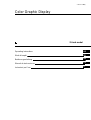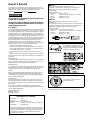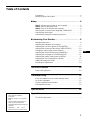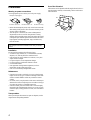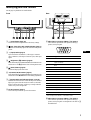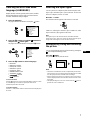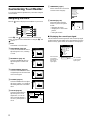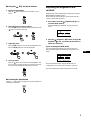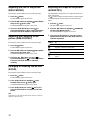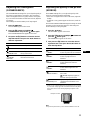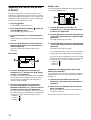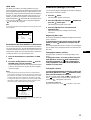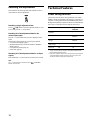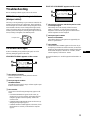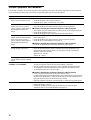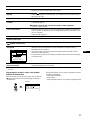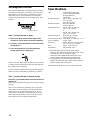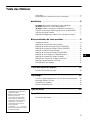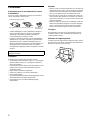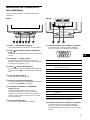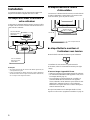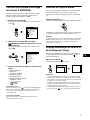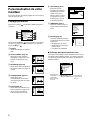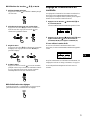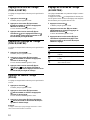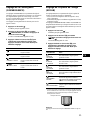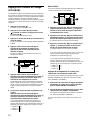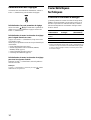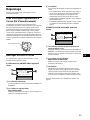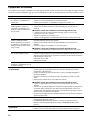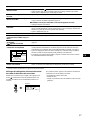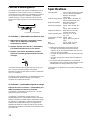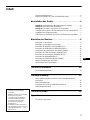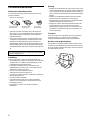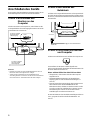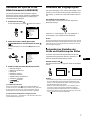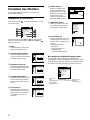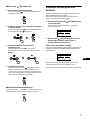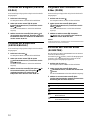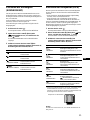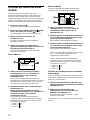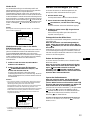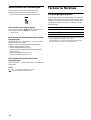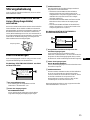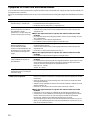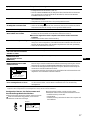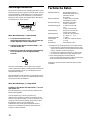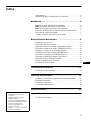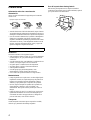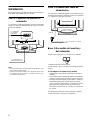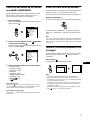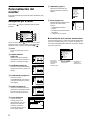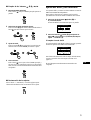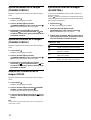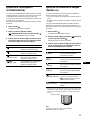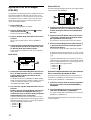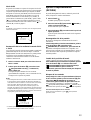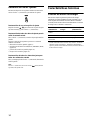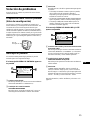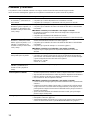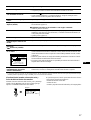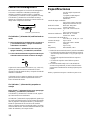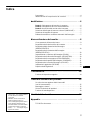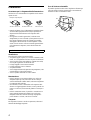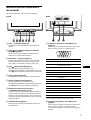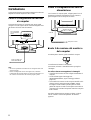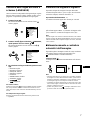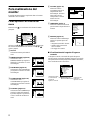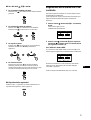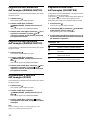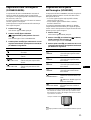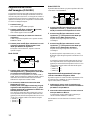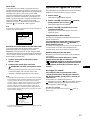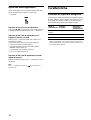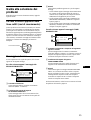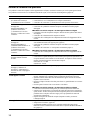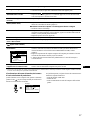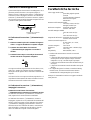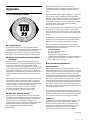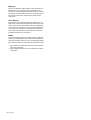Sony Color Graphic Display Manuale utente
- Categoria
- TV
- Tipo
- Manuale utente
Questo manuale è adatto anche per

4-073-971-14(1)
Operating Instructions
Mode d’emploi
Bedienungsanleitung
Manual de instrucciones
Instruzioni per l’uso
US
FR
DE
ES
IT
Color Graphic Display
21 inch model
La pagina sta caricando ...
La pagina sta caricando ...
La pagina sta caricando ...
La pagina sta caricando ...
La pagina sta caricando ...
La pagina sta caricando ...
La pagina sta caricando ...
La pagina sta caricando ...
La pagina sta caricando ...
La pagina sta caricando ...
La pagina sta caricando ...
La pagina sta caricando ...
La pagina sta caricando ...
La pagina sta caricando ...
La pagina sta caricando ...
La pagina sta caricando ...
La pagina sta caricando ...
La pagina sta caricando ...
La pagina sta caricando ...
La pagina sta caricando ...
La pagina sta caricando ...
La pagina sta caricando ...
La pagina sta caricando ...
La pagina sta caricando ...
La pagina sta caricando ...
La pagina sta caricando ...
La pagina sta caricando ...
La pagina sta caricando ...
La pagina sta caricando ...
La pagina sta caricando ...
La pagina sta caricando ...
La pagina sta caricando ...
La pagina sta caricando ...
La pagina sta caricando ...
La pagina sta caricando ...
La pagina sta caricando ...
La pagina sta caricando ...
La pagina sta caricando ...
La pagina sta caricando ...
La pagina sta caricando ...
La pagina sta caricando ...
La pagina sta caricando ...
La pagina sta caricando ...
La pagina sta caricando ...
La pagina sta caricando ...
La pagina sta caricando ...
La pagina sta caricando ...
La pagina sta caricando ...
La pagina sta caricando ...
La pagina sta caricando ...
La pagina sta caricando ...
La pagina sta caricando ...
La pagina sta caricando ...
La pagina sta caricando ...
La pagina sta caricando ...
La pagina sta caricando ...
La pagina sta caricando ...
La pagina sta caricando ...
La pagina sta caricando ...
La pagina sta caricando ...
La pagina sta caricando ...
La pagina sta caricando ...
La pagina sta caricando ...
La pagina sta caricando ...
La pagina sta caricando ...

3
Indice
IT
• VESA e DDC
sono marchi di fabbrica
di Video Electronics Standard
Association.
•
ENERGY STAR è un marchio di
fabbrica registrato negli U.S.A.
• Tutti i nomi degli altri prodotti citati in
questo manuale potrebbero essere
marchi di fabbrica o marchi di fabbrica
registrati delle rispettive compagnie.
•Inoltre, “” e “” non sempre vengono
riportati nel manuale.
Precauzioni. . . . . . . . . . . . . . . . . . . . . . . . . . . . . . . . . . . . . . . . . . . . 4
Identificazione dei componenti e dei comandi . . . . . . . . . . . . . . . . . 5
Installazione . . . . . . . . . . . . . . . . . . . . . . . . . . . . . . . . . . . .6
Punto 1: Collegamento del monitor al computer . . . . . . . . . . . . . . . 6
Punto 2: Collegamento del cavo di alimentazione. . . . . . . . . . . . . . 6
Punto 3: Accensione del monitor e del computer . . . . . . . . . . . . . . 6
Selezione della lingua dei menu a schermo (LANGUAGE) . . . . . . . 7
Selezione del segnale di ingresso . . . . . . . . . . . . . . . . . . . . . . . . . . 7
Ridimensionamento e centratura automatici dell’immagine . . . . . . . 7
Personalizzazione del monitor . . . . . . . . . . . . . . . . . . . . .8
Come spostarsi all’interno del menu. . . . . . . . . . . . . . . . . . . . . . . . . 8
Regolazione della luminosità e del contrasto . . . . . . . . . . . . . . . . . . 9
Regolazione delle dimensioni dell’immagine
(DIMENS/CENTRO) . . . . . . . . . . . . . . . . . . . . . . . . . . . . . . . . . . . . 10
Regolazione della centratura dell’immagine
(DIMENS/CENTRO) . . . . . . . . . . . . . . . . . . . . . . . . . . . . . . . . . . . . 10
Ingrandimento o riduzione dell’immagine (ZOOM). . . . . . . . . . . . . 10
Regolazione della forma dell’immagine (GEOMETRIA). . . . . . . . . 10
Regolazione della convergenza (CONVERGENZA) . . . . . . . . . . . 11
Regolazione della qualità dell’immagine (SCHERMO). . . . . . . . . . 11
Regolazione del colore dell’immagine (COLORE) . . . . . . . . . . . . . 12
Impostazioni aggiuntive (OPZIONI) . . . . . . . . . . . . . . . . . . . . . . . . 13
Ripristino delle regolazioni . . . . . . . . . . . . . . . . . . . . . . . . . . . . . . . 14
Caratteristiche . . . . . . . . . . . . . . . . . . . . . . . . . . . . . . . . .14
Funzione di risparmio energetico . . . . . . . . . . . . . . . . . . . . . . . . . . 14
Guida alla soluzione dei problemi . . . . . . . . . . . . . . . . .15
Se sullo schermo appaiono delle linee sottili
(cavi di smorzamento) . . . . . . . . . . . . . . . . . . . . . . . . . . . . . . . . . . 15
Messaggi a schermo. . . . . . . . . . . . . . . . . . . . . . . . . . . . . . . . . . . . 15
Sintomi e soluzioni dei problemi. . . . . . . . . . . . . . . . . . . . . . . . . . . 16
Funzione di autodiagnostica. . . . . . . . . . . . . . . . . . . . . . . . . . . . . . 18
Caratteristiche tecniche . . . . . . . . . . . . . . . . . . . . . . . . .18
Appendix. . . . . . . . . . . . . . . . . . . . . . . . . . . . . . . . . . . . . . . i
TCO’99 Eco-document. . . . . . . . . . . . . . . . . . . . . . . . . . . . . . . . . . . .i

4
Precauzioni
Avvertenze per i collegamenti dell’alimentazione
Utilizzare un cavo di alimentazione compatibile con la tensione
operativa locale.
• Prima di scollegare il cavo di alimentazione, attendere almeno
30 secondi dallo spegnimento dell’unità per permettere la
dispersione dell’elettricità statica sulla superficie dello
schermo.
• Non appena si accende l’apparecchio, lo schermo viene
smagnetizzato per circa 2 secondi. Questa operazione crea un
forte campo magnetico attorno allo schermo che potrebbe
danneggiare i dati memorizzati su nastri magnetici o dischi
situati vicino al monitor. Collocare eventuali apparecchiature
per la registrazione magnetica, nastri e dischi lontano dal
monitor.
Installazione
Non collocare il monitor nei seguenti luoghi:
• su superfici (tappeti, coperte, ecc.) né vicino a materiali (tende,
tessuti, ecc.) che potrebbero bloccarne le prese di ventilazione
• vicino a fonti di calore come radiatori o condotti d’aria calda,
né in luoghi soggetti alla luce diretta del sole
• in luoghi soggetti a forti escursioni termiche
• in luoghi soggetti a scosse o vibrazioni
• su superfici instabili
• vicino ad apparecchiature che generano campi magnetici, come
un trasformatore o linee ad alta tensione
• vicino a superfici metalliche con carica elettrica
Manutenzione
• Pulire lo schermo con un panno morbido. Se si utilizza un
detergente liquido per vetri, assicurarsi che non contenga
soluzioni antistatiche o additivi simili, onde evitare di graffiare
il rivestimento dello schermo.
• Non strofinare, toccare o tamburellare sulla superficie dello
schermo con oggetti appuntiti o abrasivi, come la punta di una
penna o un cacciavite, onde evitare di graffiare il cinescopio a
colori.
• Pulire il rivestimento esterno, il pannello e i comandi con un
panno morbido leggermente inumidito con un soluzione
detergente neutra. Non utilizzare alcun tipo di spugnette o
polveri abrasive o solventi, come alcool o benzene.
Trasporto
Per trasportare il monitor o inviarlo in riparazione, utilizzare il
materiale di imballaggio originario.
Uso del sistema orientabile
È possibile regolare il monitor entro l’angolazione illustrata qui
sotto. Per ruotare il monitor verticalmente o orizzontalmente,
afferrarlo alla base con entrambe le mani.
Installare l’unità vicino ad una presa facilmente accessibile.
Esempio di tipi di spine
da 100 a 120 V CA da 200 a 240 V CA solo 240 V CA
90°
5°
90°
15°

5
IT
Identificazione dei componenti e
dei comandi
Per ulteriori informazioni, vedere le pagine tra parentesi.
1 Tasto 0 (ripristina) (pagina 14)
Utilizzare questo tasto per ripristinare le impostazioni di
fabbrica.
2 Tasto ASC (ridimensionamento e centratura
automatici) (pagina 7)
Utilizzare questo tasto per regolare automaticamente le
dimensioni e la centratura dell’immagine.
3 Interruttore t (ingresso) (pagina 7)
Utilizzare questo interruttore per selezionare il segnale di
ingresso video INPUT 1 (connettore 1 di ingresso video:
y1) o INPUT 2 (connettore 2 di ingresso video: y2).
4 Tasti (luminosità) m/M (pagina 9)
Utilizzare questi tasti per visualizzare il menu
LUMINOSITA/CONTRASTO, questi tasti funzionano come
i tasti m/M utilizzati durante la selezione delle voci dei menu.
5 Tasto (menu) (pagina 9)
Utilizzare questo tasto per visualizzare il menu principale.
6 Tasti 6 (contrasto) </, (pagina 9)
Utilizzare questi tasti per visualizzare il menu
LUMINOSITA/CONTRASTO, questi tasti funzionano come
i tasti </, utilizzati per le operazioni di regolazione.
7 Interruttore e indicatore di accensione
1 (alimentazione) (pagine 6, 14, 18)
Utilizzare questo tasto per accendere e spegnere il monitor.
Quando il monitor viene acceso, l’indicatore di accensione si
illumina in verde, quindi lampeggia in verde o in arancione;
si illumina in arancione quando il monitor entra nel modo di
risparmio energetico.
8 Connettore AC IN (pagina 6)
Utilizzare questo connettore per alimentare il monitor con
corrente alternata.
9 Connettore 1 di ingresso video (HD15) (y1)
(pagina 6)
Utilizzare questo connettore per immettere i segnali video
RGB (0,700 Vp-p, positivo) e i segnali sincronici.
* DDC (Display Data Channel) è uno standard di VESA.
q; Connettore 2 di ingresso video (HD15) (y2)
(pagina 6)
Utilizzare questo connettore per immettere i segnali video
RGB (0,700 Vp-p, positivo) e i segnali sincronici.
L’assegnazione dei piedini è uguale al connettore 9 sopra
descritto.
12
AC IN
(HD15)
1
(HD15)
2
Fronte Retro
Numero piedini Segnale
1 Rosso
2Verde
(Sincronismo su verde)
3Blu
4 ID (Terra)
5 Terra DDC*
6 Terra Rosso
7Terra Verde
8Terra Blu
9 DDC + 5V*
10 Terra
11 ID (Terra)
12 Dati bidirezionali (SDA)*
13 Sincronia O
14 Sincronia V
15 Orologio Dati (SCL)*
5 4 3 2
1
678910
1112131415

6
Installazione
Questo monitor funziona con sistemi di piattaforme che utilizzano
frequenze orizzontali comprese tra 30 e 121 kHz.
Punto 1:Collegamento del monitor
al computer
Assicurarsi che il monitor e il computer siano spenti, quindi
collegare il cavo del segnale video al connettore di ingresso video
del monitor e all’uscita video del computer.
Note
• Non toccare i piedini del connettore del cavo del segnale video onde
evitare di piegarli.
• Durante il collegamento del cavo del segnale video, controllare
l’allineamento del connettore HD15. Non inserire forzatamente il cavo
nel connettore in modo errato onde evitare di piegare i piedini.
Punto 2:Collegamento del cavo di
alimentazione
Con il monitor e il computer spenti, collegare prima il cavo di
alimentazione adeguato all’alimentazione locale al monitor,
quindi collegare il cavo ad una presa di corrente.
Punto 3:Accensione del monitor e
del computer
Accendere prima il monitor, quindi accendere il computer.
L’installazione del monitor è ora terminata.
Se necessario, utilizzare i comandi del monitor per regolare
l’immagine.
Se sullo schermo non appaiono le immagini
• Controllare che il monitor sia stato collegato correttamente al
computer.
• Se sullo schermo appare il messaggio NO
SEGNALESINGRESSO, seguire i messaggi a schermo
(pagina 15).
• Se si sostituisce un monitor vecchio con questo modello e sullo
schermo appare il messaggio FUORI GAMMA SCANS,
ricollegare il vecchio monitor. Quindi regolare la scheda
grafica del computer in modo che la frequenza orizzontale sia
compresa tra 30 e 121 kHz e la frequenza verticale sia compresa
tra 48 e 160 Hz.
Per ulteriori informazione sui messaggi a schermo, vedere la
sezione “Sintomi e soluzioni dei problemi” del monitor a
pagina 16.
AC IN
(HD15)
1
(HD15)
2
lato anteriore
ad un computer
con uscita video
HD15
ad un computer con
uscita video HD15
lato posteriore
lato anteriore
lato posteriore
AC IN
(HD15)
1
(HD15)
2
a AC IN
alla presa a muro
cavo di alimentazione

7
IT
Selezione della lingua dei menu a
schermo (LANGUAGE)
I menu a schermo sono disponibili nelle seguenti lingue: inglese,
francese, tedesco, spagnolo, italiano, olandese, svedese, russo e
giapponese. L’impostazione predefinita è la lingua inglese.
1 Premere il tasto .
Per ulteriori informazioni su come utilizzare il tasto ,
vedere a pagina 9.
2 Premere i tasti m/M per evidenziare LANGUAGE,
quindi premere di nuovo il tasto .
Per ulteriori informazioni su come utilizzare i tasti m/M,
vedere a pagina 9.
3 Per selezionare la lingua desiderata, premere i tasti
m/M.
• ENGLISH: Inglese
• FRANÇAIS: Francese
• DEUTSCH: Tedesco
• ESPAÑOL: Spagnolo
• ITALIANO
• NEDERLANDS: Olandese
• SVENSKA: Svedese
•: Russo
• : Giapponese
Per chiudere il menu
Premere una volta il tasto per ritornare al MENU principale, premerlo
due volte per ritornare al modo di visualizzazione normale. Se non si
preme alcun tasto, il menu verrà chiuso automaticamente dopo circa 30
secondi.
Per reimpostare la lingua inglese
Durante la visualizzazione del menu LANGUAGE, premere il tasto
0 (
ripristina).
Selezione del segnale di ingresso
È possibile collegare due computer al monitor utilizzando i
connettori di ingresso video 1 (y1) e 2 (y2). Per selezionare
uno dei due computer, utilizzare l’interruttore t.
Impostazione dell’interruttore t.
Il connettore selezionato appare sullo schermo per 3 secondi.
Sullo schermo appare “INPUT 1” (connettore 1 di ingresso video:
y1) o “INPUT 2” (connettore 2 di ingresso video: y2).
Nota
Se nessun segnale viene inviato al connettore selezionato, sullo schermo
appare il messaggio NO SEGNALESINGRESSO. Dopo alcuni secondi,
il monitor entra nel modo di risparmio energetico. In tal caso, selezionare
l’altro connettore.
Ridimensionamento e centratura
automatici dell’immagine
È possibile regolare l’immagine in modo che venga visualizzata
sullo schermo intero in modo facile premendo il tasto
(ridimensionamento e centratura automatici).
Premere il tasto .
L’immagine viene visualizzata automaticamente sullo schermo
intero.
Note
• Utilizzare questa funzione con computer su cui è possibile visualizzare
le immagine con le stesse dimensioni dello schermo. Questa funzione
potrebbe non funzionare correttamente se il colore di sfondo è scuro o
se l’immagine di ingresso non riempie lo schermo fino ai bordi.
• Le immagini con rapporto di formato di 5:4 (risoluzione: 1280 × 1024,
1600 × 1280) vengono visualizzate nella loro risoluzione reale senza
riempire lo schermo fino ai bordi.
• Quando viene premuto il tasto , l’immagine visualizzata si muove
per alcuni secondi. Non si tratta di un guasto al monitor.
USCI TA
DIMENS/ CENTRO
GEOMETRI A
CONVERGENZA
SCHERMO
COLORE
LANGUAGE
OPZ ION I
MENU
OK
b
ENGL ISH
FRANÇAIS
DEUTSCH
ESPAÑOL
ITALIANO
NEDERLANDS
SVENSKA
LANGUAGE
b
12

8
Personalizzazione del
monitor
È possibile effettuare numerose regolazioni relative al monitor
utilizzando i menu a schermo.
Come spostarsi all’interno del
menu
Premere il tasto per visualizzare sullo schermo il MENU
principale.
Utilizzare i tasti m/M e per selezionare uno dei seguenti menu.
Per ulteriori informazioni su come utilizzare i tasti m/M e ,
vedere a pagina 9.
x Visualizzazione del segnale di ingresso
corrente
Le frequenze verticali e orizzontali del segnale di ingresso
corrente vengono visualizzate nel MENU principale. Se il segnale
corrisponde ad uno dei modi preimpostati in fabbrica del monitor,
viene visualizzata anche la risoluzione.
1 USCITA
Selezionare USCITA per chiudere il
menu.
2 DIMENS/CENTRO (pagina 10)
Selezionare il menu
DIMENS/CENTRO per regolare le
dimensioni, la centratura o lo zoom
dell’immagine.
3 GEOMETRIA (pagina 10)
Selezionare il menu GEOMETRIA
per regolare la rotazione e la forma
dell’immagine.
4 CONVERGENZA (pagina 11)
Selezionare il menu
CONVERGENZA per regolare la
convergenza orizzontale e verticale
dell’immagine.
5 SCHERMO (pagina 11)
Selezionare il menu SCHERMO per
regolare la qualità dell’immagine.
È possibile regolare la purezza del
colore e l’effetto di cancellazione
moiré.
USCI TA
DIMENS/ CENTRO
GEOMETRI A
CONVERGENZA
SCHERMO
COLORE
LANGUAGE
OPZ ION I
MENU
OK
26
DIMENS /CENTRO
26
GEOMETR I A
TOP
BOT
26
CONVERGENZA
LANDING
26
SCHERMO
6 COLORE (pagina 12)
Selezionare il menu
COLORE per regolare la
temperatura di colore
dell’immagine. Utilizzare
questo menu per fare
corrispondere i colori del
monitor ai colori
dell’immagine.
7 LANGUAGE (pagina 7)
Selezionare il menu LANGUAGE
per selezionare la lingua del menu a
schermo.
8 OPZIONI (pagina 13)
Selezionare il menu OPZIONI per
regolare le seguenti opzioni del
monitor:
• smagnetizzazione dello schermo
• modifica della posizione del
menu a schermo
• bloccaggio dei comandi
FACI LE ESPERTO s BGR
5000K 6500K 930 K0
50 K00
RIPR IST I NO
COLORE SI
COLORE
ENGL ISH
FRANÇAIS
DEUTSCH
ESPAÑOL
ITALIANO
NEDERLANDS
SVENSKA
LANGUAGE
SMAGNET.
SI
OPZ IONI
MENU
USCI TA
DIMENS/ CENTRO
GEOMETRI A
CONVERGENZA
SCHERMO
COLORE
LANGUAGE
OPZ ION I
68.7kHz/ 85Hz
1024x 768
OK
frequenze verticali
e orizzontali del
segnale di
ingresso corrente
risoluzione del
segnale di
ingresso corrente

9
IT
x Uso dei tasti , m/M e </,
1 Per visualizzare il MENU principale.
Premere il tasto per visualizzare sullo schermo il MENU
principale.
2 Per selezionare il menu da regolare.
Premere i tasti m/M per evidenziare il menu desiderato.
Premere il tasto per selezionare le voci del menu.
3 Per regolare il menu.
Premere i tasti m/M per selezionare la voce di regolazione
desiderata. Premere i tasti </, per effettuare le
regolazioni.
4 Per chiudere il menu.
Premere una volta il tasto per ritornare al MENU
principale, premerlo due volte per ritornare al modo di
visualizzazione normale. Se non si preme alcun tasto, il menu
verrà chiuso automaticamente dopo circa 30 secondi.
x Ripristino delle regolazioni
Premere il tasto 0 (ripristina). Per ulteriori informazioni sul
ripristino delle regolazioni, vedere a pagina 14.
Regolazione della luminosità e del
contrasto
È possibile regolare la luminosità e il contrasto tramite il menu
LUMINOSITA/CONTRASTO.
Queste impostazioni vengono memorizzate nella memoria per i
segnali inviati dal connettore di ingresso correntemente
selezionato.
1 Premere il tasto (luminosità) m/M o 6 (contrasto)
</,.
Sullo schermo appare il menu
LUMINOSITA/CONTRASTO.
2 Premere i tasti (luminosità) m/M per regolare la
luminosità ( ); premere i tasti 6 (contrasto) </,
per regolare il contrasto (6).
Se si utilizza il modo sRGB
Se si seleziona il modo sRGB tramite il menu COLORE, sullo
schermo appare il seguente menu LUMINOSITA/CONTRASTO.
Per ulteriori informazioni su come utilizzare il modo sRGB,
vedere la sezione “Regolazione del colore dell’immagine
(COLORE)” a pagina 12.
Il menu scompare automaticamente dopo circa 3 secondi.
b
b
26 26
LUMINOSITA/CONTRASTO
56 76
sRGB : 56 76
LUMINOSITA/CONTRASTO

10
Regolazione delle dimensioni
dell’immagine (DIMENS/CENTRO)
Questa impostazione è memorizzata nella memoria per il segnale
di ingresso corrente.
1 Premere il tasto .
Sullo schermo appare il MENU principale.
2 Premere i tasti m/M per evidenziare
DIMENS/CENTRO, quindi premere di nuovo il
tasto .
Sullo schermo appare il menu DIMENS/CENTRO.
3 Premere prima i tasti m/M per selezionare per la
regolazione orizzontale, o premere per la
regolazione verticale. Quindi premere i tasti </,
per regolare le dimensioni.
Regolazione della centratura
dell’immagine (DIMENS/CENTRO)
Questa impostazione è memorizzata nella memoria per il segnale
di ingresso corrente.
1 Premere il tasto .
Sullo schermo appare il MENU principale.
2 Premere i tasti m/M per evidenziare
DIMENS/CENTRO, quindi premere di nuovo il
tasto .
Sullo schermo appare il menu DIMENS/CENTRO.
3 Premere prima i tasti m/M per selezionare per la
regolazione orizzontale, o premere per la
regolazione verticale. Quindi premere i tasti </,
per regolare la centratura.
Ingrandimento o riduzione
dell’immagine (ZOOM)
Questa impostazione è memorizzata nella memoria per il segnale
di ingresso corrente.
1 Premere il tasto .
Sullo schermo appare il MENU principale.
2 Premere i tasti m/M per evidenziare
DIMENS/CENTRO, quindi premere di nuovo il
tasto .
Sullo schermo appare il menu DIMENS/CENTRO.
3 Premere i tasti m/M per selezionare (zoom),
quindi premere i tasti </, per ingrandire o ridurre
l’immagine.
Nota
Quando le dimensioni verticali o orizzontali raggiungono i valori
massimi, non è possibile regolarle ulteriormente.
Regolazione della forma
dell’immagine (GEOMETRIA)
Le impostazioni del menu GEOMETRIA consentono di regolare
la rotazione e la forma dell’immagine.
L’impostazione (rotazione) è memorizzata nella memoria per
tutti i segnali di ingresso. Tutte le altre impostazioni sono
memorizzate nella memoria per il segnale di ingresso corrente.
1 Premere il tasto .
Sullo schermo appare il MENU principale.
2 Premere i tasti m/M per evidenziare GEOMETRIA,
quindi premere di nuovo il tasto .
Sullo schermo appare il menu GEOMETRIA.
3 Premere prima i tasti m/M per selezionare la voce di
regolazione desiderata. Quindi premere i tasti </,
per effettuare le regolazioni.
Selezionare Per
ruotare l’immagine
espandere o contrarre i bordi dell’immagine
spostare i bordi dell’immagine verso sinistra o
verso destra
regolare la larghezza dell’immagine nella parte
superiore dello schermo
spostare l’immagine verso sinistra o verso
destra nella parte superiore dello schermo

11
IT
Regolazione della convergenza
(CONVERGENZA)
Le impostazioni del menu CONVERGENZA consentono di
regolare la qualità dell’immagine tramite il controllo della
convergenza. La convergenza riguarda l’allineamento dei segnali
dei colori rosso, verde e blu.
Se vengono visualizzate ombre rosse o blu attorno ai caratteri o
alle linee, regolare la convergenza.
Queste impostazioni vengono memorizzate nella memoria per
tutti i segnali di ingresso.
1 Premere il tasto .
Sullo schermo appare il MENU principale.
2 Premere i tasti m/M per evidenziare
CONVERGENZA, quindi premere di nuovo il
tasto .
Sullo schermo appare il menu CONVERGENZA.
3 Premere prima i tasti m/M per selezionare la voce di
regolazione desiderata. Quindi premere i tasti </,
per effettuare le regolazioni.
Regolazione della qualità
dell’immagine (SCHERMO)
Le impostazioni del menu SCHERMO consentono di regolare la
qualità dell’immagine tramite il controllo dell’effetto moiré e
della purezza del colore.
• Se il colore appare irregolare negli angoli dello schermo,
regolare la purezza del colore.
• Se sullo schermo appaiono disturbi ellittici o ondulati,
annullare l’effetto moiré.
Le impostazioni ELIMINA MOIRE e REGOLAZ. MOIRE
vengono memorizzate nella memoria per il segnale di ingresso
corrente. Tutte le altre impostazioni vengono memorizzate nella
memoria per tutti i segnali di ingresso.
1 Premere il tasto .
Sullo schermo appare il MENU principale.
2 Premere i tasti m/M per evidenziare SCHERMO,
quindi premere di nuovo il tasto .
Sullo schermo appare il menu SCHERMO.
3 Premere prima i tasti m/M per selezionare la voce di
regolazione desiderata. Quindi premere i tasti </,
per effettuare le regolazioni.
• L’effetto moiré è un tipo di interferenza naturale che produce leggere
linee ondulate sullo schermo. Questo effetto può verificarsi a causa
dell’interferenza tra il motivo dell’immagine sullo schermo e il motivo
a punti di fosforo sul monitor.
Nota
L’immagine potrebbe diventare sfocata se ELIMINA MOIRE è impostato
su SI.
Selezionare Per
spostare le ombre blu in senso
orizzontale
spostare le ombre blu o rosse in senso
verticale
TOP
CONV VERT SUP
spostare le ombre blu o rosse in senso
verticale nella parte superiore dello
schermo
BOT
CONV VERT INF
spostare le ombre blu o rosse in senso
verticale nella parte inferiore dello
schermo
Selezionare Per
LANDING
ridurre al minimo le irregolarità del
colore nella parte superiore sinistra
dello schermo.
LANDING
ridurre al minimo le irregolarità del
colore nella parte superiore destra
dello schermo.
LANDING
ridurre al minimo le irregolarità del
colore nella parte inferiore sinistra
dello schermo.
LANDING
ridurre al minimo le irregolarità del
colore nella parte inferiore destra
dello schermo.
ELIMINA MOIRE*
per impostare la funzione di
eliminazione dell’effetto moiré su SI
o NO.
(REGOLAZ. MOIRE) appare nel
menu se si seleziona SI.
REGOLAZ. MOIRE
regolare il grado di eliminazione
dell’effetto moiré fino a ridurlo al
minimo.
Esempio di effetto moiré

12
Regolazione del colore
dell’immagine (COLORE)
Le impostazioni del menu COLORE consentono di regolare la
temperatura di colore dell’immagine modificando il livello del
colore del campo del colore bianco. I colori appaiono rossastri se
la temperatura è bassa e bluastri se la temperatura è alta. Questa
regolazione risulta utile per far corrispondere i colori del monitor
ai colori di un’immagine stampata.
1 Premere il tasto .
Sullo schermo appare il MENU principale.
2 Premere i tasti m/M per evidenziare COLORE,
quindi premere di nuovo il tasto .
Sullo schermo appare il menu COLORE.
3 Premere i tasti </, per selezionare il modo di
regolazione.
I modi di regolazione disponibili sono i seguenti: FACILE,
ESPERTO e sRGB.
4 Premere prima i tasti m/M per selezionare la voce di
regolazione desiderata. Quindi premere i tasti
</, per effettuare le regolazioni.
Per regolare il modo selezionato, eseguire le istruzioni
riportate di seguito.
Modo FACILE
1
Premere prima i tasti m/M per selezionare la riga
della temperatura di 1, quindi premere i tasti </,
per selezionare la temperatura di colore.
Le temperature di colore predefinite sono 5000K, 6500K e
9300K. Poiché l’impostazione predefinita è 9300K, i bianchi
cambieranno da una tinta bluastra ad una tinta rossastra
abbassando la temperatura a 6500K e 5000K.
2 Se necessario, effettuare la sintonia fine della
temperatura di colore.
Premere prima i tasti m/M per selezionare la riga di
regolazione della temperatura di colore 2, quindi
premere i tasti </, per effettuare la sintonia fine
della temperatura di colore.
Se si effettua la sintonia fine della temperatura di colore, le
nuove impostazioni del colore vengono memorizzate nella
memoria per ciascuna delle tre temperature di colore e la voce
1 del menu a schermo cambia come descritto di seguito.
• [5000K]t[1]
• [6500K]t[2]
• [9300K]t[3]
Modo ESPERTO
È possibile effettuare ulteriori e più precise regolazioni del colore
selezionando il modo ESPERTO.
1 Premere i tasti m/M per selezionare la riga della
temperatura di colore 1, quindi premere i tasti
</, per selezionare la temperatura di colore.
2 Premere i tasti m/M per selezionare la voce di
regolazione 2, quindi premere i tasti </, per
regolare la voce BIAS (livello del nero).
In questo modo vengono regolate le aree scure di
un’immagine.
3 Premere i tasti m/M per selezionare la voce di
regolazione 3, quindi premere i tasti </, per
regolare la voce GAIN (livello del bianco).
In questo modo vengono regolate le aree chiare di
un’immagine.
È possibile regolare il componente R (rosso), V (verde),
B (blu) del segnale di ingresso quando si modificano le voci
2 e 3.
Se si effettua la sintonia fine della temperatura di colore, le
nuove impostazioni del colore vengono memorizzate nella
memoria per ciascuna delle tre temperature di colore e la voce
1 del menu a schermo cambia come descritto di seguito.
• [5000K]t[1]
• [6500K]t[2]
• [9300K]t[3]
Impostazione della temperatura di colore per
ciascun connettore di ingresso video
È possibile impostare la sintonia fine della temperatura di colore
nel modo FACILE o ESPERTO per ciascun connettore di
ingresso video (INPUT 1 e INPUT 2).
1 Selezionare lo stesso modo di regolazione e la
stessa temperatura di colore nel menu COLORE sia
per INPUT 1 che per INPUT 2.
2 Sintonia fine della temperatura di colore in ciascun
menu per INPUT 1 e INPUT 2.
Le impostazioni vengono memorizzate in memoria per
ciascun connettore di INPUT 1 e INPUT 2.
Per informazioni su come selezionare il connettore, vedere a
pagina 7.
5000K 6500K 930 K0
50 K00
FACI LE ESPERTO s BGR
RIPR IST I NO
COLORE SI
COLORE
5000K 6500K 930 K0
R BIAS 05
V BIAS 05
B BIAS 05
RGAIN 05
VGAIN 05
BGAIN 05
FACI LE ESPERTO s BGR
COLORE

13
IT
Modo sRGB
L’impostazione del colore sRGB è un protocollo del colore
standard industriale progettato per mettere in correlazione i colori
stampati e visualizzati delle apparecchiature per computer sRGB
compatibili. Per regolare i colori in base al profilo sRGB,
selezionare semplicemente il modo sRGB nel menu COLORE.
Tuttavia, per visualizzare correttamente i colori sRGB (γ =2,2,
6500K), è necessario impostare il computer sul profilo sRGB e
regolare la luminosità ( ) e il contrasto (6) sui valori
visualizzati nel menu. Per informazioni su come modificare la
luminosità ( ) e il contrasto (6), vedere a pagina 9.
Nota
Assicurarsi che il computer e gli altri dispositivi collegati (ad esempio una
stampante) siano sRGB compatibili.
Ripristino dei colori tramite i menu FACILE o sRGB
I colori della maggior parte dei monitor tendono a diventare
gradualmente opachi nel corso degli anni. La funzione
RIPRISTINO COLORE contenuta nei menu FACILE e sRGB
consente di ripristinare il livello di qualità di fabbrica originale dei
colori. La sezione seguente spiega come ripristinare i colori del
monitor tramite il menu FACILE.
1 Premere i tasti </, per selezionare il modo
FACILE o sRGB.
2 Premere prima i tasti m/M per selezionare
(RIPRISTINO COLORE), quindi premere il tasto
,.
Durante il processo di ripristino dei colori (circa 2 secondi),
l’immagine scompare. Una volta che il colore è stato
ripristinato, l’immagine appare di nuovo sullo schermo.
Note
• Prima di utilizzare questa funzione, il monitor deve rimanere nel modo
di funzionamento normale (l’indicatore di alimentazione è illuminato
in verde) per almeno 30 minuti. Se il monitor entra nel modo di
risparmio energetico, riportare il monitor nel modo di funzionamento
normale e attendere 30 minuti finché il monitor non è pronto. Per
mantenere il monitor nel modo di funzionamento normale per 30
minuti senza interruzioni, è necessario regolare le impostazioni del
modo di risparmio energetico del computer. Se il monitor non è pronto,
appare il seguente messaggio.
• L’efficacia di questa funzione diminuisce gradualmente con l’usura del
cinescopio a colori del monitor.
Impostazioni aggiuntive (OPZIONI)
È possibile effettuare la smagnetizzazione manuale del monitor,
modificare la posizione del menu e bloccare i comandi.
1 Premere il tasto .
Sullo schermo appare il MENU principale.
2 Premere i tasti m/M per evidenziare OPZIONI,
quindi premere di nuovo il tasto .
Sullo schermo appare il menu OPZIONI.
3 Premere i tasti m/M per selezionare la voce di
regolazione desiderata.
Per regolare la voce selezionata, eseguire le istruzioni
riportate di seguito.
Smagnetizzazione dello schermo
Il monitor viene smagnetizzato automaticamente quando viene
attivata l’alimentazione.
Per smagnetizzare il monitor manualmente, premere
prima i tasti m/M per selezionare (SMAGNET.).
Quindi premere il tasto ,.
Lo schermo viene smagnetizzato per circa 2 secondi. Nel caso in
cui sia necessario un secondo ciclo di smagnetizzazione,
attendere almeno 20 minuti per ottenere un risultato migliore.
Modifica della posizione del menu
Modificare la posizione del menu quando copre un’immagine
sullo schermo.
Per modificare la posizione del menu a schermo,
premere prima i tasti m/M per selezionare
(POSIZ MENU ORIZZ) per la regolazione orizzontale
o (POSIZ MENU VERT) per la regolazione verticale.
Quindi premere i tasti </, per spostare i menu a
schermo.
Bloccaggio dei comandi
Per proteggere i dati di regolazione bloccando i
comandi, premere prima i tasti m/M per selezionare
(BLOCCO MENU). Quindi premere i tasto , per
selezionare SI.
Funzioneranno solo l’interruttore di accensione
1 (alimentazione), USCITA e (BLOCCO MENU) del menu
OPZIONI. Qualsiasi altra voce venga selezionata, sullo
schermo apparirà il contrassegno .
Per sbloccare i comandi
Ripetere la procedura sopra descritta e impostare (BLOCCO
MENU) su NO.
:56 :76 PER s BGR
FACI LE ESPERTO s BGR
RIPR IST I NO
COLORE SI
COLORE
5000K 6500K 930 K0
50 K00
PRONTO
DOPO R I SCALD .
FACI LE ESPERTO s BGR
RIPRISTINO
COLORE
COLORE

14
Ripristino delle regolazioni
Questo monitor dispone dei tre metodi di ripristino descritti di
seguito. Per ripristinare le regolazioni, usare il tasto
0 (ripristina).
Ripristino di una sola voce di regolazione
Usare i tasti , m/M per selezionare la voce di regolazione che
si desidera ripristinare, quindi premere il tasto 0 (ripristina).
Ripristino di tutti i dati di regolazione per il
segnale di ingresso corrente
Premere il tasto 0 (ripristina) quando sullo schermo non è
visualizzato alcun menu.
Si noti che con questo metodo non vengono ripristinati:
• la lingua per il menu a schermo (pagina 7)
• il modo di regolazione nel menu COLORE (FACILE,
ESPERTO, sRGB) (pagina 12)
• la posizione del menu a schermo (pagina 13)
• il blocco dei comandi (pagina 13)
Ripristino di tutti i dati di regolazione per tutti i
segnali di ingresso
Premere e mantenere premuto il tasto 0 (ripristina) per più di
due secondi.
Nota
Il tasto 0 (ripristina) non funziona se (BLOCCO MENU) è
impostato su SI
.
Caratteristiche
Funzione di risparmio energetico
Questo monitor è conforme alle direttive sul risparmio energetico
di VESA,
E
NERGY
S
TAR e NUTEK. Se il monitor non riceve
alcun segnale dal computer collegato, il consumo energetico
viene automaticamente ridotto come indicato di seguito.
* Quando il computer entra nel modo “attivo spento”, il segnale di
ingresso viene interrotto e sullo schermo appare il messaggio “NO
SEGNALESINGRESSO”. Dopo un breve intervallo, il monitor entra
nel modo di risparmio energetico.
Modo di
alimentazione
Consumo
energetico
Indicatore di
accensione 1
(alimentazione)
Funzionamento
normale
≤ 145 W verde
attivo spento* ≤ 3 W arancione
spento Circa 0 W spento

15
IT
Guida alla soluzione dei
problemi
Prima di rivolgersi al servizio di assistenza tecnica, leggere la
seguente sezione.
Se sullo schermo appaiono delle
linee sottili (cavi di smorzamento)
Questo tipo di linee sullo schermo sono normali per il monitor
Trinitron e non rappresentano un problema di funzionamento.
Queste righe sono l’ombra dei cavi di smorzamento usati per
stabilizzare la griglia di apertura, visibili maggiormente quando lo
sfondo dello schermo è chiaro (solitamente bianco). La griglia di
apertura è l’elemento essenziale che caratterizza il cinescopio a
colori Trinitron, consentendo una maggiore illuminazione dello
schermo con il risultato di un’immagine più luminosa e
dettagliata.
Messaggi a schermo
In caso di problemi con il segnale di ingresso, sullo schermo
appare uno dei seguenti messaggi.
Se sullo schermo appare il messaggio NO
SEGNALESINGRESSO
1 Connettore selezionato
Questo messaggio indica il connettore correntemente
selezionato (INPUT 1 o INPUT 2).
2 Condizione del segnale di ingresso
NO SEGNALESINGRESSO
Questo messaggio indica che non viene immesso alcun
segnale oppure che non viene immesso alcun segnale dal
connettore selezionato.
3 Rimedi
Sullo schermo potrebbero apparire uno o più dei seguenti
messaggi.
• Se sullo schermo appare il messaggio ACTIVARE CON IL
PC, premere un tasto qualsiasi tastiera del computer e
verificare che la scheda grafica del computer sia inserita
saldamente nell’alloggiamento per bus corretto.
• Se sullo schermo appare il messaggio CONTROLLAR
SELETTORE DI INGRESSO, modificare il segnale di
ingresso (pagina 7).
• Se sullo schermo appare il messaggio CONTROLLARE
SEGNALE, controllare che il monitor sia correttamente
collegato al computer (pagina 6).
Se sullo schermo appare il messaggio FUORI
GAMMA SCANS
1 Connettore selezionato e frequenze del segnale di
ingresso corrente
Questo messaggio indica il connettore correntemente
selezionato (INPUT 1 o INPUT 2). Se il monitor riconosce le
frequenze del segnale di ingresso corrente, vengono anche
visualizzate le frequenze orizzontali e verticali.
2 Condizione del segnale di ingresso
FUORI GAMMA SCANS
Questo messaggio indica che il segnale di ingresso non è
supportato tra le caratteristiche tecniche del monitor.
3 Rimedi
Sullo schermo appare il messaggio MODIFICARE TEMP.
SEGN.. Se si è sostituito un monitor vecchio con questo
monitor, ricollegare il monitor vecchio. Quindi regolare la
scheda grafica del computer in modo che la frequenza
orizzontale sia compresa tra 30 e 121 kHz e la frequenza
verticale sia compresa tra 48 e 160 Hz.
Per ulteriori informazioni, vedere la sezione “Sintomi e soluzioni
dei problemi” del monitor a pagina 16.
Cavi di smorzamento
MONI TOR ESEGUE
INPUT 1 :
NO SEGNALES I NGRESSO
ACT I VARE CON I L PC
CONTROLLAR SELETTO ER
DI INGRESSO
CONTROLLARE SEGNALE
WH I T E
RED
GREEN
BLUE
INFORMAZIONI
INPUT 1:130.0kHz/ H57z
FUOR I GAMMA SCANS
MODI F I CARE TEMP .
SEGN.
WH I T E
RED
GREEN
BLUE
MONI TOR ESEGUE
INFORMAZIONI

16
Sintomi e soluzioni dei problemi
Se il problema è causato dal computer o da altre apparecchiature collegate, consultare le istruzioni per l’uso di queste apparecchiature.
Se il problema non viene risolto con le indicazioni descritte di seguito, usare la funzione di autodiagnostica (pagina 18).
Sintomo Controllare quanto segue
Assenza d’immagine
Se l’indicatore di accensione
1 (alimentazione) non è illuminato
• Controllare che il cavo di alimentazione sia collegato correttamente.
• Controllare che l’interruttore 1 (alimentazione) sia nella posizione di accensione.
Se sullo schermo appare il
messaggio NO
SEGNALESINGRESSO o se
l’indicatore di accensione
1 (alimentazione) è di colore
arancione o si alterna tra il verde e
l’arancione
• Controllare che l’interruttore t sia impostato correttamente (pagina 7).
• Controllare che i piedini del connettore di ingresso video HD15 non siano piegati o
danneggiati.
xProblemi causati dal computer o da altre apparecchiature collegate
• Il computer è nel modo di risparmio energetico. Premere un tasto qualsiasi sulla tastiera
del computer.
• Controllare che l’alimentazione del computer sia attivata.
• Controllare che la scheda grafica sia completamente inserita nell’alloggiamento del bus
corretto.
Se sullo schermo appaiono i
messaggi NO
SEGNALESINGRESSO e
CONTROLLARE SEGNALE o se
l’indicatore di accensione
1 (alimentazione) è di colore
arancione o si alterna tra il verde e
l’arancione
• Controllare che il cavo del segnale video sia collegato correttamente e che tutte le spine
siano saldamente inserite nelle apposite prese (pagina 6).
• Controllare che i piedini del connettore di ingresso video HD15 non siano piegati o
danneggiati.
• Controllare che l’interruttore t sia impostato correttamente (pagina 7).
xProblemi causati dal computer o da altre apparecchiature collegate
• Controllare che la scheda grafica sia completamente inserita nell’alloggiamento del bus
corretto.
Se sullo schermo appare il
messaggio FUORI GAMMA
SCANS
xProblemi causati dal computer o da altre apparecchiature collegate
• Controllare che la gamma di frequenza video rientri in quella specificato per il monitor. Se
con questo monitor è stato sostituito un vecchio monitor, ricollegare il vecchio monitor e
regolare la gamma di frequenza come descritto di seguito.
Orizzontale: 30 – 121 kHz
Verticale: 48
–
160 Hz
Se non viene visualizzato alcun
messaggio e l’indicatore di
accensione 1 (alimentazione) è
illuminato in verde o lampeggia in
arancione
• Utilizzare la funzione di autodiagnostica (pagina 18).
L’immagine è tremolante, salta,
oscilla oppure è confusa
• Isolare ed eliminare le potenziali sorgenti di campi elettrici o magnetici, quali altri
monitor, stampanti laser, ventilatori elettrici, illuminazioni fluorescenti o televisori.
• Spostare il monitor lontano dalle linee di alimentazione oppure collocare uno schermo
magnetico vicino al monitor.
• Provare a collegare il monitor ad un’altra presa di rete CA, preferibilmente su un circuito
differente.
• Provare a girare il monitor di 90° verso sinistra o verso destra.
xProblemi causati dal computer o da altre apparecchiature collegate
• Controllare il manuale della scheda grafica per le corrette impostazioni del monitor.
• Verificare che il modo grafico e la frequenza del segnale di ingresso siano supportati da
questo monitor. Anche se la frequenza rientra nella gamma prevista, alcune schede video
potrebbero avere un impulso sincronico troppo piccolo per permettere al monitor di
sincronizzarsi correttamente.
• Regolare la frequenza di refresh del computer (frequenza verticale) per ottenere
l’immagine migliore.
L’immagine è sfocata • Regolare la luminosità e il contrasto (pagina 9).
• Smagnetizzare il monitor* (pagina 13).
• Se ELIMINA MOIRE è impostato su SI, l’immagine potrebbe diventare sfocata.
Diminuire il livello di eliminazione dell’effetto moiré o impostare ELIMINA MOIRE su
NO (pagina 11).

17
IT
* Nel caso in cui sia necessario un secondo ciclo di smagnetizzazione, attendere almeno 20 minuti per ottenere un risultato migliore. Potrebbe venire udito
un ronzio che non indica però un problema di funzionamento.
Visualizzazione del nome del monitor, del numero
di serie e della data di produzione.
Quando il monitor riceve un segnale video, premere e mantenere
premuto il tasto per più di cinque secondi per visualizzare la
finestra con le informazioni sul monitor.
Se il problema persiste, rivolgersi al servizio di assistenza tecnica
fornendo le seguenti informazioni.
• Nome del modello: GDM-5402
• Numero di serie
• Nome e caratteristiche tecniche del computer e della scheda
grafica.
L’immagine è sdoppiata • Eliminare l’uso di prolunghe del cavo video e/o di cassette per l’interruttore video.
• Controllare che tutte le spine siano saldamente inserite nelle apposite prese.
L’immagine non è centrata o non è
delle dimensioni corrette
• Premere il tasto (pagina 7).
• Regolare la dimensione (pagina 10) o la centratura (pagina 10). Si noti che alcuni modi
video non riempiono lo schermo fino ai bordi.
I bordi dell’immagine sono
incurvati
• Regolare la geometria (pagina 10).
Sono visibili disturbi ondulati o
ellittici (effetto moiré)
• Impostare ELIMINA MOIRE su SI e regolare l’eliminazione dell’effetto moiré finché tale
effetto non viene ridotto al minimo (pagina 11).
xProblemi causati dal computer o da altre apparecchiature collegate
• Modificare il motivo del desktop.
Il colore non è uniforme • Smagnetizzare il monitor* (pagina 13). Se si colloca vicino al monitor un’apparecchiatura
che genera un campo magnetico, quale un diffusore, oppure se si modifica la direzione del
monitor, il colore potrebbe perdere uniformità.
• Regolare la purezza del colore (pagina 11).
Il bianco non è perfetto • Regolare la temperatura di colore (pagina 12).
Lettere e linee presentano ombre
rosse o blu sui bordi
• Regolare la convergenza (pagina 11).
I tasti sul monitor non funzionano
( appare sullo schermo)
• Se la funzione di blocco dei comandi è impostata su SI, impostarla su NO (pagina 13).
La funzione RIPRISTINO COLORE
non funziona
• Prima di utilizzare questa funzione, il monitor deve rimanere nel modo di funzionamento
normale (l’indicatore di accensione è illuminato in verde) per almeno 30 minuti. Per
ulteriori informazioni sull’uso della funzione RIPRISTINO COLORE, vedere a
pagina 13.
• Regolare le impostazioni del risparmio energetico del computer per mantenere il monitor
nel modo di funzionamento normale per più di 30 minuti.
• L’efficacia di questa funzione diminuisce gradualmente con l’usura del cinescopio a
colori del monitor.
Non appena si accende
l’apparecchio si sente un ronzio
•È il rumore del ciclo di smagnetizzazione automatica. Quando si attiva l’alimentazione, il
monitor viene automaticamente smagnetizzato per due secondi.
Sintomo Controllare quanto segue
5000K 6500K 930 K0
50 K00
PRONTO
DOPO R I SCALD .
FACI LE ESPERTO s BGR
RIPRISTINO
COLORE
COLORE
SER NO
:
1234567
MODEL
:
GDM 5402
MANUFACTURED
: 1999-52
INFORMAZIONI
Esempio
b

18
Funzione di autodiagnostica
Questo monitor dispone di una funzione di autodiagnostica. Se si
presentano problemi al monitor o ai computer collegati, lo
schermo si oscura e l’indicatore di accensione 1 (alimentazione)
si illumina in verde o lampeggia in arancione. Se l’indicatore di
accensione 1 (alimentazione) si illumina in arancione, significa
che il computer si trova nel modo di risparmio energetico. Provare
a premere un tasto qualsiasi sulla tastiera.
Se l’indicatore di accensione 1 (alimentazione) è
verde
1
Rimuovere tutte le spine dai connettori di ingresso
video 1 e 2 oppure disattivare i computer collegati.
2 Premere due volte il tasto di accensione
1 (alimentazione) per spegnere e accendere il
monitor.
3 Premere il tasto , per 2 secondi per far entrare il
monitor nel modo di risparmio energetico.
Se vengono visualizzate le quattro barre di colore (bianco, rosso,
verde e blu), significa che il monitor funziona correttamente.
Ricollegare i cavi di ingresso video e controllare le condizioni dei
computer.
Se le barre di colore non vengono visualizzate, significa che vi è
un problema di funzionamento del monitor. Informare il servizio
di assistenza tecnica sulle condizioni del monitor.
Se l’indicatore di accensione 1 (alimentazione)
lampeggia in arancione
Premere due volte il tasto di accensione
1 (alimentazione) per spegnere e accendere il monitor.
Se l’indicatore di accensione 1 (alimentazione) si illumina in
verde, significa che il monitor funziona correttamente.
Se l’indicatore di accensione 1 (alimentazione) continua a
lampeggiare, significa che vi è un problema di funzionamento del
monitor. Contare ogni quanti secondi l’indicatore di accensione
1 (alimentazione) lampeggia, quindi informare il servizio di
assistenza tecnica sulle condizioni del monitor, comunicando il
nome del modello e il numero di serie del monitor, oltre alla
marca e al modello del computer e della scheda grafica.
Caratteristiche tecniche
Tubo a raggi catodici (CRT)
passo della griglia di apertura
0,24 mm
21 pollici misurati in diagonale
Deflessione di 90 gradi
FD Trinitron
Dimensioni dell’immagine visibile
Circa 403,8 × 302,2 mm (l/a)
Immagine visibile 19,8"
Risoluzioni consigliate Orizzontale: 1600 punti
Verticale: 1280 linee
Area dell’immagine standard
Circa 388 × 291 mm (l/a)
o
Circa 364 × 291 mm (l/a)
Frequenza di deflessione* Orizzontale: da 30 a 121 kHz
Verticale: da 48 a 160 Hz
Tensione/corrente di ingresso CA
da 100 a 240 V, 50 – 60 Hz,
2,0 – 1,0 A
Consumo energetico Circa 145 W
Dimensioni Circa 498
×
491
×
478 mm (l/a/p)
Peso Circa 32 kg
Plug and Play DDC1/2B/2Bi, GTF**
* Condizione di sincronizzazione verticale e orizzontale
consigliata
• L’ampiezza della sincronizzazione orizzontale dovrebbe
essere superiore del 4,8% rispetto al tempo orizzontale
complessivo o 0,8 µs, a seconda di quale è più ampio.
• L’ampiezza di oscuramento orizzontale dovrebbe essere più
di 2,3 µsec.
• L’ampiezza di oscuramento verticale dovrebbe essere più di
450 µsec.
** Se il segnale di ingresso è conforme a Generalized Timing
Formula (GTF), la funzione GTF del monitor fornisce
automaticamente l’immagine migliore per lo schermo.
Il design e le caratteristiche tecniche sono soggetti a modifiche
senza preavviso.
12
Indicatore di accensione
1 (alimentazione)
La pagina sta caricando ...
La pagina sta caricando ...
-
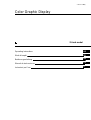 1
1
-
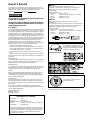 2
2
-
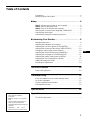 3
3
-
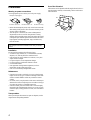 4
4
-
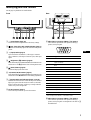 5
5
-
 6
6
-
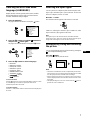 7
7
-
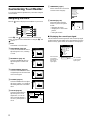 8
8
-
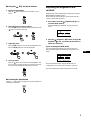 9
9
-
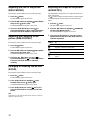 10
10
-
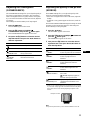 11
11
-
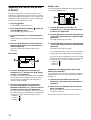 12
12
-
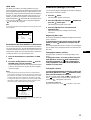 13
13
-
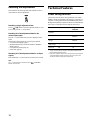 14
14
-
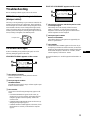 15
15
-
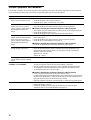 16
16
-
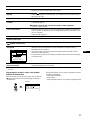 17
17
-
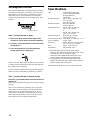 18
18
-
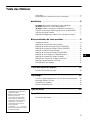 19
19
-
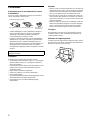 20
20
-
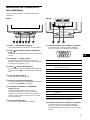 21
21
-
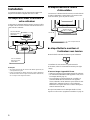 22
22
-
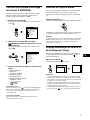 23
23
-
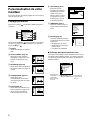 24
24
-
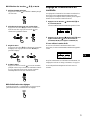 25
25
-
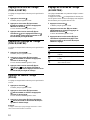 26
26
-
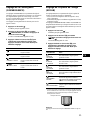 27
27
-
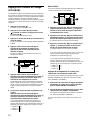 28
28
-
 29
29
-
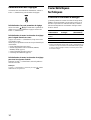 30
30
-
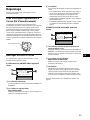 31
31
-
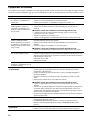 32
32
-
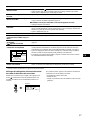 33
33
-
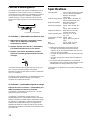 34
34
-
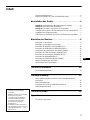 35
35
-
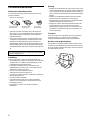 36
36
-
 37
37
-
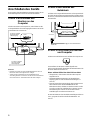 38
38
-
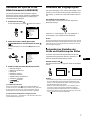 39
39
-
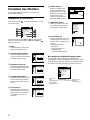 40
40
-
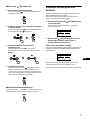 41
41
-
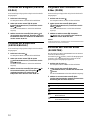 42
42
-
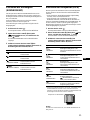 43
43
-
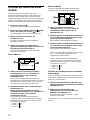 44
44
-
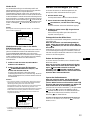 45
45
-
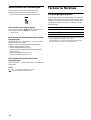 46
46
-
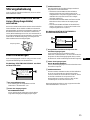 47
47
-
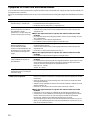 48
48
-
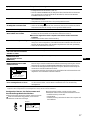 49
49
-
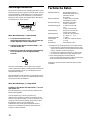 50
50
-
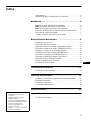 51
51
-
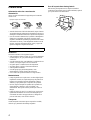 52
52
-
 53
53
-
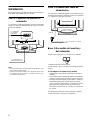 54
54
-
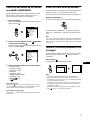 55
55
-
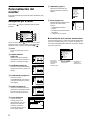 56
56
-
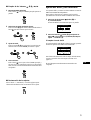 57
57
-
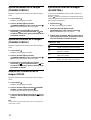 58
58
-
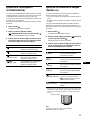 59
59
-
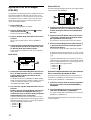 60
60
-
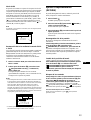 61
61
-
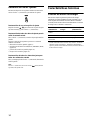 62
62
-
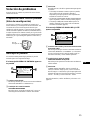 63
63
-
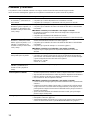 64
64
-
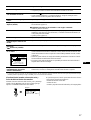 65
65
-
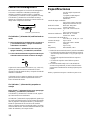 66
66
-
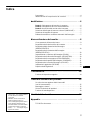 67
67
-
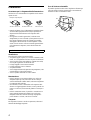 68
68
-
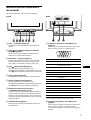 69
69
-
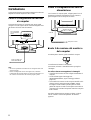 70
70
-
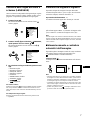 71
71
-
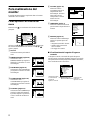 72
72
-
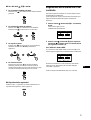 73
73
-
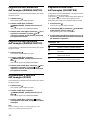 74
74
-
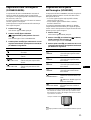 75
75
-
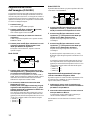 76
76
-
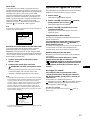 77
77
-
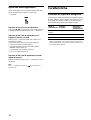 78
78
-
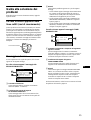 79
79
-
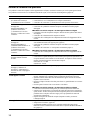 80
80
-
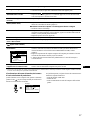 81
81
-
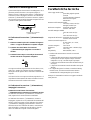 82
82
-
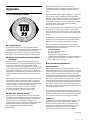 83
83
-
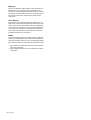 84
84
Sony Color Graphic Display Manuale utente
- Categoria
- TV
- Tipo
- Manuale utente
- Questo manuale è adatto anche per
in altre lingue
Documenti correlati
-
Sony GDM-F520 Istruzioni per l'uso
-
Sony CPD-E430 Manuale utente
-
Sony CPD-E500E Manuale utente
-
Sony Trinitron CPD-G500J Manuale utente
-
Sony CPD-110EST Manuale utente
-
Sony Multiscan GDM-F500R Manuale utente
-
Sony HMD-A220 Manuale utente
-
Sony Trinitron CPD-E400E Manuale utente
-
Sony CPD-E200E Manuale utente
-
Sony CPD-520GST Manuale utente